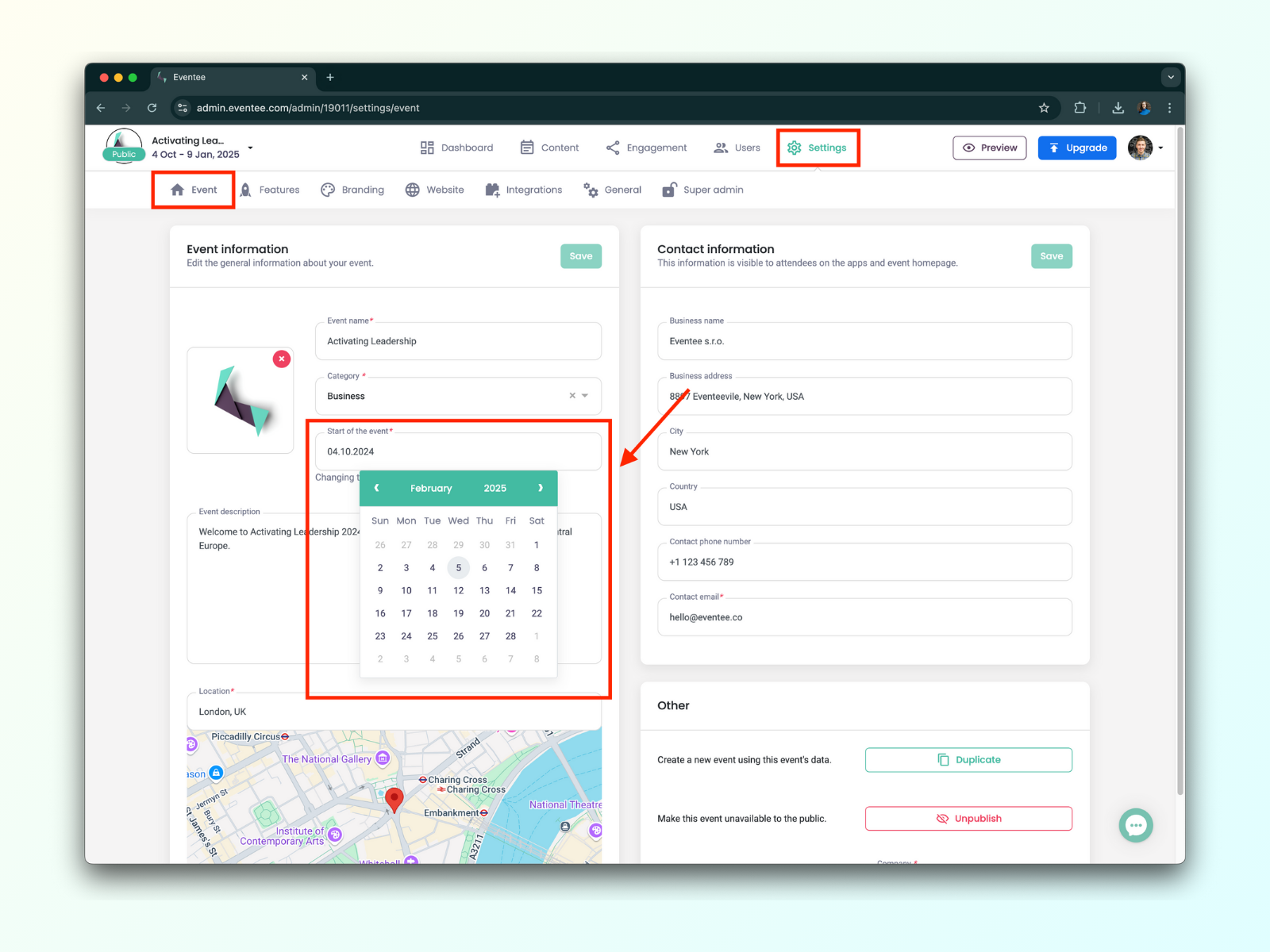Tapahtuman aikataulu mahdollistaa tapahtumapäivien hallinnan vaivattomasti. Voit lisätä ei-peräkkäisiä päiviä tapahtuman aikatauluun, siirtää tai poistaa niitä.
Pääset tapahtumakalenteriin napsauttamalla vihreää painiketta, joka näyttää tällä hetkellä avoinna olevan päivän. Löydät sen aikataulusi yläpuolelta vasemmasta yläkulmasta (välilehti Sisältö → Aikataulu). Kalenterissa merkityt päivät ovat luomiasi tapahtumapäiviä.
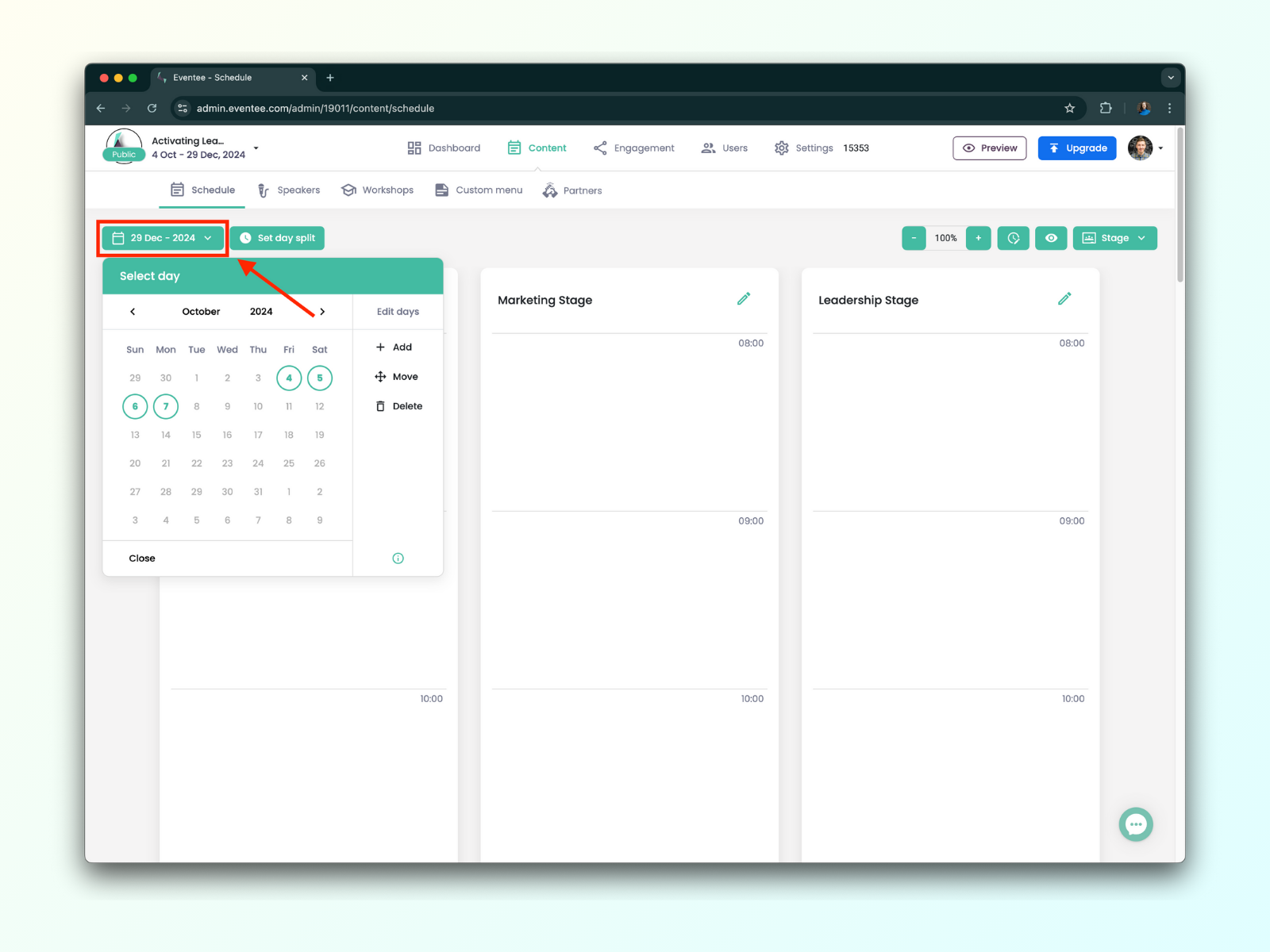
Aivan kalenterisi vieressä on editoripalkki, jossa voit valita, haluatko Lisätä, Siirtää, tai Poistaa päivän.
Muutama huomioitava asia:
Et voi muokata menneitä päiviä etkä siirtää päiviä menneisyyteen
Tapahtuma ei voi olla pidempi kuin yksi vuosi (tyhjät päivät mukaan lukien)
Avaa kalenteri
Valitse editoripalkista Lisää, kalenterin väri muuttuu siniseksi
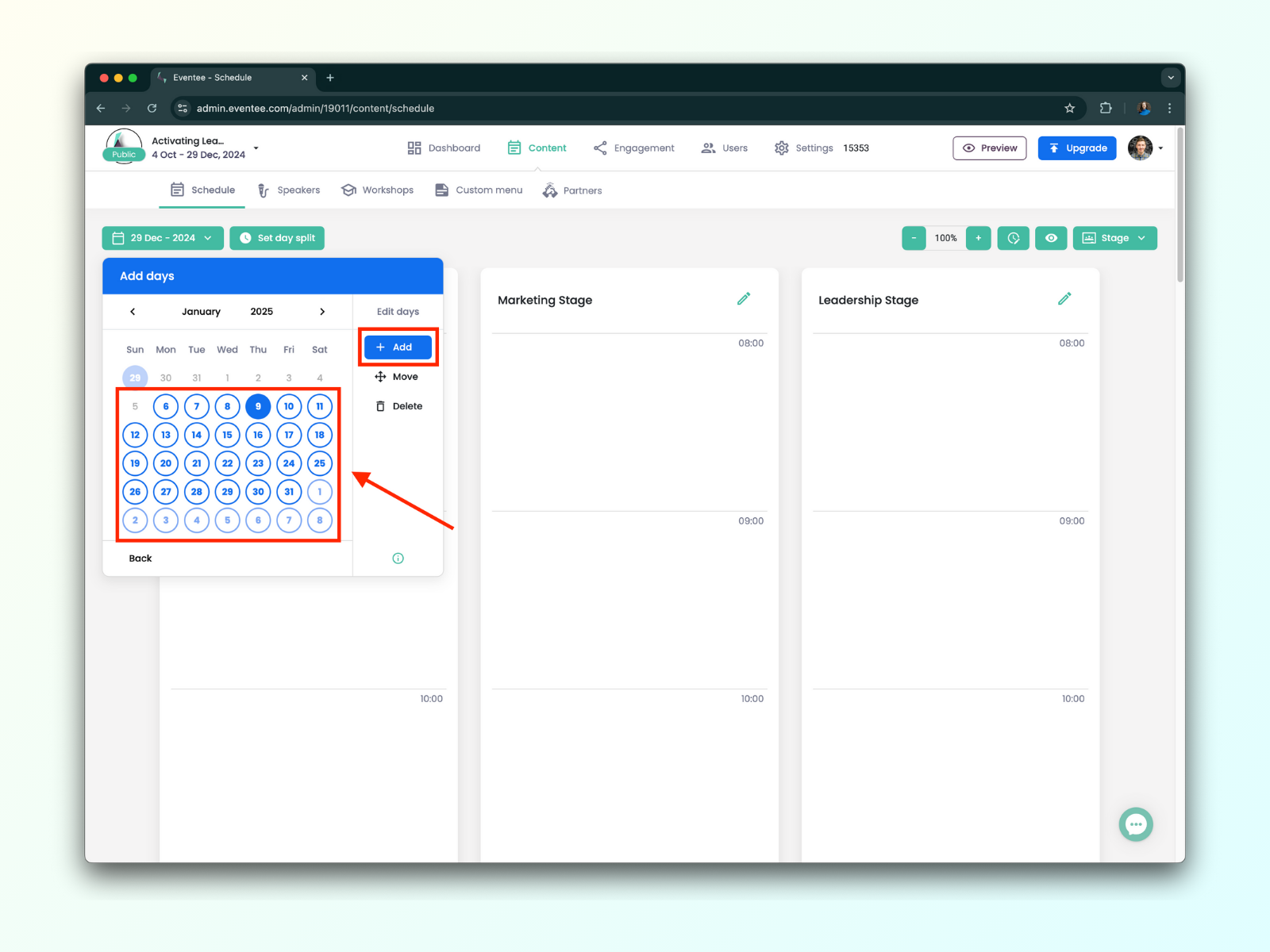
Valitse päivä, jonka haluat lisätä aikatauluusi
Muutokset tallennetaan automaattisesti
Avaa kalenteri
Valitse editoripalkista Siirrä, kalenterin väri muuttuu violetiksi
Vedä ja pudota päivä tyhjälle päivälle siirtääksesi sen
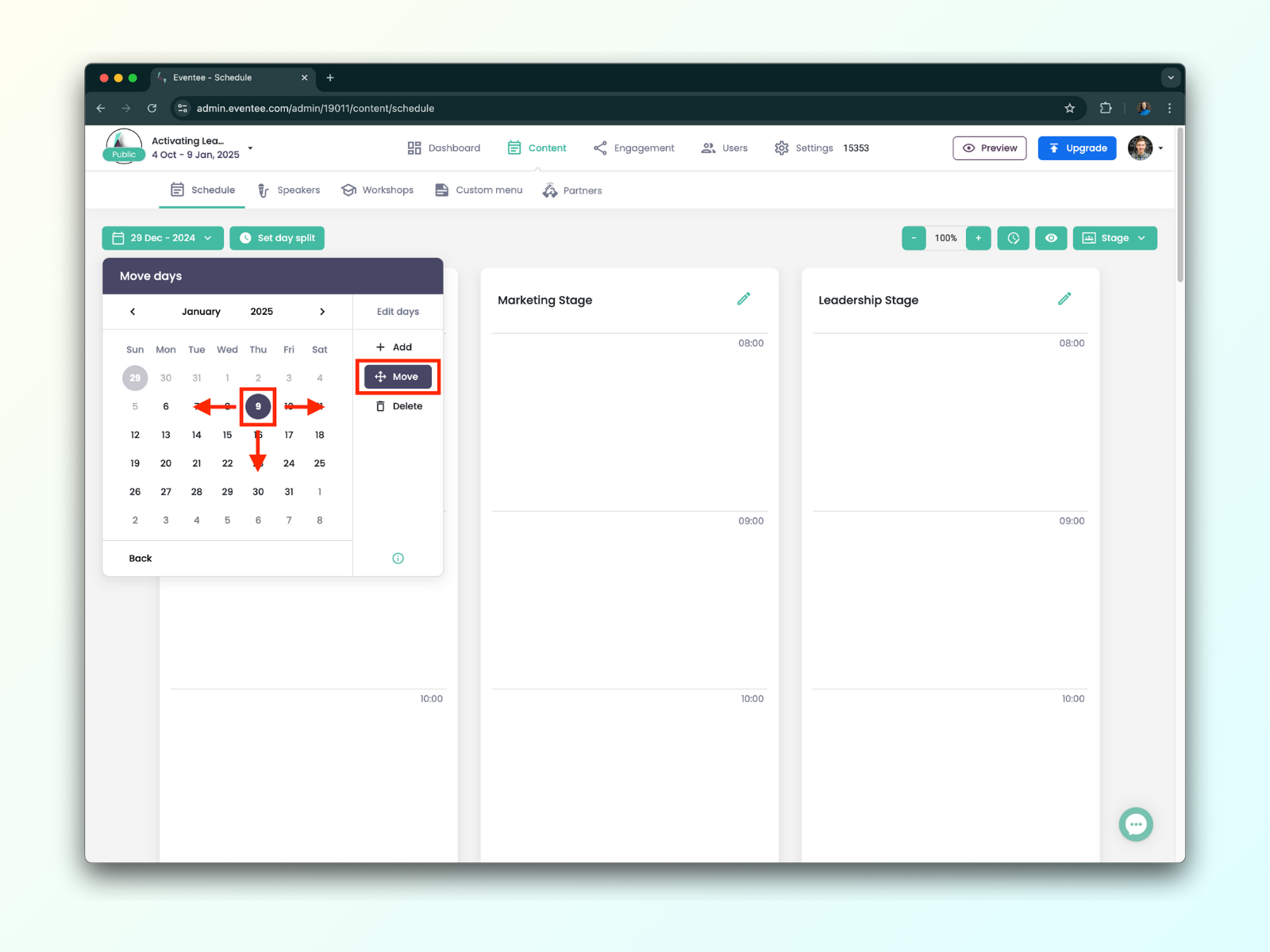
Jos sinulla on istuntoja aikataulutettuna kyseiselle päivälle, sinulle ilmoitetaan, että ne kaikki siirretään myös. Klikkaa Kyllä jatkaaksesi.
Muutokset tallennetaan automaattisesti
Avaa kalenteri
Muokkauspalkissa valitse Poista, kalenterin väri muuttuu punaiseksi
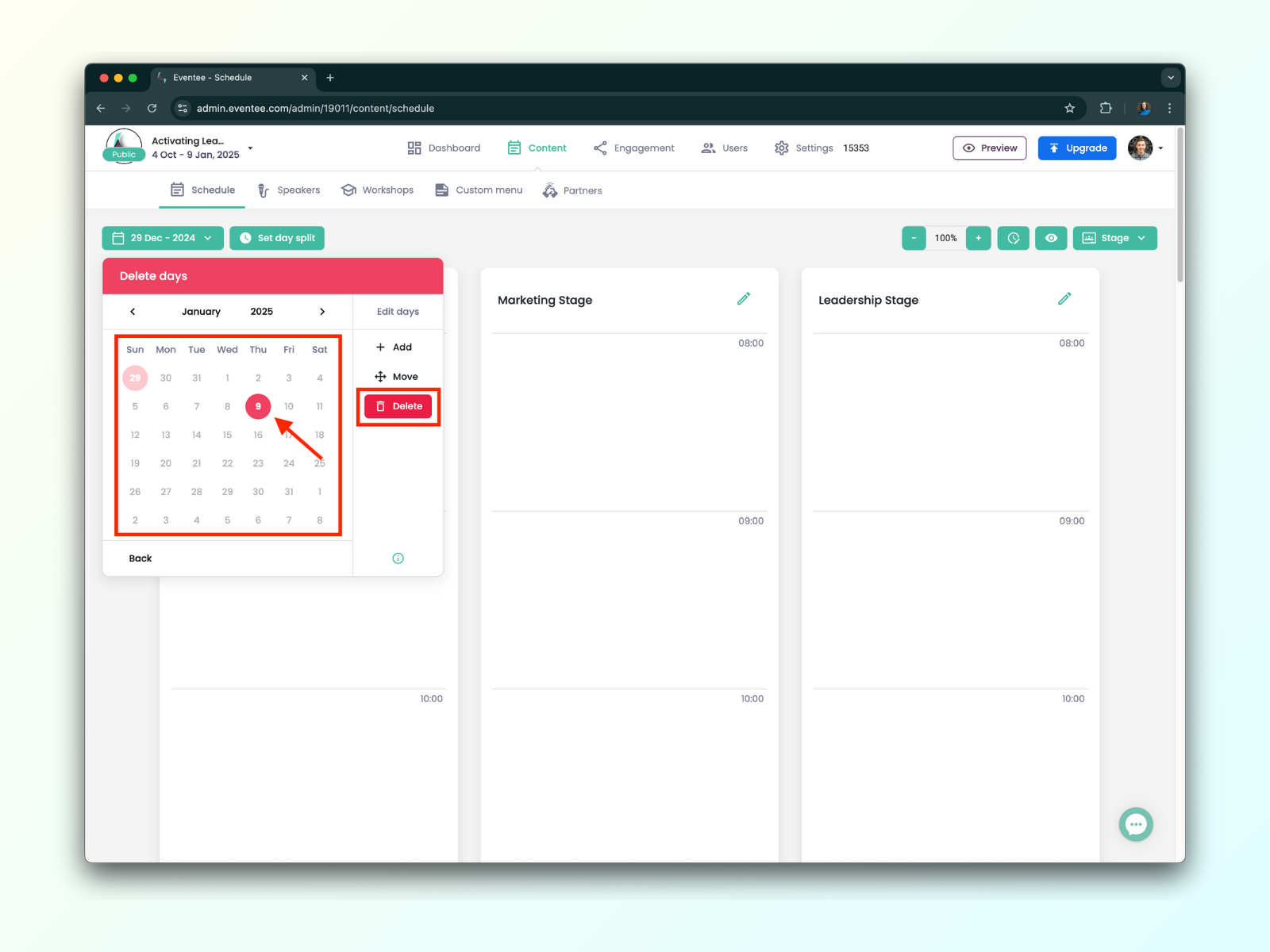
Klikkaa päivää, jonka haluat poistaa
Vahvistamalla hyväksyt, että menetät kaikki tälle päivälle luomasi istunnot
Muutokset tallennetaan automaattisesti
Voit myös siirtää tapahtumapäiviäsi muuttamalla tapahtuman aloituspäivää.
Tämä muutos siirtää kuitenkin koko aikajanan, mukaan lukien istunnot. Varmista, että hyväksyt tämän ennen kuin jatkat. Yksittäisten päivien siirtämiseen käytä aiemmin kuvattua menetelmää.
Siirry kohtaan Asetukset, välilehti Tapahtuma
Etsi osio Tapahtuman tiedot, ja etsi kenttä Tapahtuman alku .
Klikkaa sitä ja valitse saatavilla oleva päivämäärä kalenterin ponnahdusikkunasta tai kirjoita päivämäärä manuaalisesti.
Älä unohda painaa Tallenna oikeassa yläkulmassa.